VistaでDHCPサーバからIPアドレスを取得できない場合に対処する:サクッとおいしいVistaチップス 22枚め
| 今回のチップスが使えるエディションは? | ||||
|---|---|---|---|---|
| エディション | Home Basic | Home Premium | Business | Ultimate |
| 対応状況 | ○ | ○ | ○ | ○ |
家庭内LANでは、TCP/IPの設定を手動で行わず、ブロードバンドルータのDHCPサーバ機能を利用することが多いだろう。DHCPサーバのDHCPとはDynamic Host Configuration Protocolの略で、インターネットに接続するクライアントPCにIPアドレスなどのネットワーク情報を提供する機能を持つ。
ブロードバンドルータに搭載されたDHCPサーバ機能を利用すれば、特別なセットアップを行わなくても、クライアントにIPアドレスを自動で振り分け、DHCPクライアントに通知するためのDNSサーバやデフォルトゲートウェイの設定も適切に処理してくれるので非常に便利だ。実際、こうした設定を意識せずに、ブロードバンドルータを使ってインターネットに接続しているユーザーは少なくないだろう。
しかし、Windows VistaはDHCPクライアントの動作が一部変更されており、DHCPサーバからIPアドレスおよびTCP/IPの構成情報を取得できない場合がある。ネットワーク内でVista搭載のPCだけIPアドレスを取得できない場合は、レジストリの情報を変更してWindows XP(SP2)と同じ動作を行うように設定すると解決できるかもしれない。
Vistaで変更されたのは、DHCPのBROADCASTフラグだ。Windows XP(SP2)では、BROADCASTフラグが無効だったが、Vistaではデフォルトで有効に変更された。BROADCASTフラグとは、DHCP発見パケットのこと。詳しくは、クライアントがDHCPサーバにブロードキャストでの応答を要求するためのフラグで、IPアドレスを設定されるまでユニキャストのIPデータグラムを受け取れないクライアントであることを意味する。このBROADCASTフラグを正しく理解しないルータやそのほかのデバイスがDHCPサーバとなっている場合、VistaではIPアドレスを取得できない。
VistaのDHCPクライアントを、Windows XP(SP2)と同様の動作に変更するにはレジストリを変更する必要がある。具体的には、レジストリエディタから「HKEY_LOCAL_MACHINE\SYSTEM\CurrentControlSet\Services\Tcpip\Parameters\Interfaces\{GUID}」キーにDWORD値「DhcpConnDisableBcastFlagToggle」を作成し、値のデータを「1」に設定すればよい。GUIDの値は長い文字列で構成され、使用するネットワークアダプタによって異なるが、コマンドプロンプトで「getmac.exe /v」と入力して実行すれば確認できる。
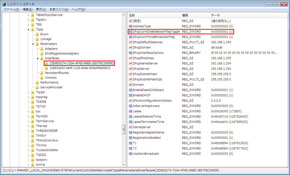
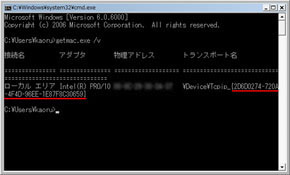 「スタートメニュー」のクイック検索に「regedit」と入力し、レジストリエディタを起動する。「HKEY_LOCAL_MACHINE\SYSTEM\CurrentControlSet\Services\Tcpip\Parameters\Interfaces\{GUID}」キーまでたどって開く。右ペインの何もないところを右クリックし、表示されるメニューから「新規」−「DWORD(32ビット)値」と選択し、名前が「DhcpConnDisableBcastFlagToggle」のDWORD値を作成する。このDWORD値をダブルクリックし、値のデータを「1」に設定すればよい(写真=左)。変更するインタフェースのGUIDは、getmacコマンドで確認できる(写真=右)
「スタートメニュー」のクイック検索に「regedit」と入力し、レジストリエディタを起動する。「HKEY_LOCAL_MACHINE\SYSTEM\CurrentControlSet\Services\Tcpip\Parameters\Interfaces\{GUID}」キーまでたどって開く。右ペインの何もないところを右クリックし、表示されるメニューから「新規」−「DWORD(32ビット)値」と選択し、名前が「DhcpConnDisableBcastFlagToggle」のDWORD値を作成する。このDWORD値をダブルクリックし、値のデータを「1」に設定すればよい(写真=左)。変更するインタフェースのGUIDは、getmacコマンドで確認できる(写真=右)注意
レジストリの操作は、Windowsの基幹に関わる設定を変更するため、不具合が発生する可能性があります。設定を変更する場合はバックアップを取ったうえ、自己責任でお願いいたします。編集部はWindowsの設定変更により生じた損害について、一切の責任を負いません。
| 過去に紹介したVistaチップスと各エディションの対応状況 | ||||
|---|---|---|---|---|
| 内容 | Home Basic | Home Premium | Business | Ultimate |
| 21枚め:Vistaの「Windows転送ツール」を活用する | ○ | ○ | ○ | ○ |
| 20枚め:VistaでHDDのパーティションを結合/分割する | ○ | ○ | ○ | ○ |
| 19枚め:Vistaで接続できないNASに対処する | ○ | ○ | ○ | ○ |
| 18枚め:VistaのWindows Updateを使いこなす | ○ | ○ | ○ | ○ |
| 17枚め:VistaとWindows XP間の文字化けを解消する | ○ | ○ | ○ | ○ |
| 16枚め:Internet Explorer 7のタブ機能をカスタマイズする | ○ | ○ | ○ | ○ |
| 15枚め:Internet Explorer 7のユーザーインタフェースを改造する | ○ | ○ | ○ | ○ |
| 14枚め:Vistaのジャンクションを理解する | ○ | ○ | ○ | ○ |
| 13枚め:Vistaでユーザー用フォルダの参照先を変更する | ○ | ○ | ○ | ○ |
| 12枚め:Vistaでファイルやプリンタを共有する | ○ | ○ | ○ | ○ |
| 11枚め:Vistaの詳細ブートオプションを利用する | ○ | ○ | ○ | ○ |
| 10枚め:Vistaの便利な機能を有効に、不要な機能を無効にする | ○ | ○ | ○ | ○ |
| 9枚め:VistaにXP用ドライバを手動でインストールする | ○ | ○ | ○ | ○ |
| 8枚め:ファイルとレジストリの仮想化を理解する | ○ | ○ | ○ | ○ |
| 7枚め:「システムの復元」と「以前のバージョン」で使う領域を変更する | △ | △ | ○ | ○ |
| 6枚め:WindowsメールにOutlook Expressの環境を取り込む | ○ | ○ | ○ | ○ |
| 5枚め:非対応のWindowsヘルプを利用可能にする | ○ | ○ | ○ | ○ |
| 4枚め:間違って削除したファイルを復元する | − | − | ○ | ○ |
| 3枚め:「ファイル名を指定して実行」をスタートメニューに加える | ○ | ○ | ○ | ○ |
| 2枚め:アプリケーションを管理者として実行する | ○ | ○ | ○ | ○ |
| 1枚め:ユーザーアカウント制御を使いこなす | ○ | ○ | ○ | ○ |
関連リンク
Copyright © ITmedia, Inc. All Rights Reserved.
アクセストップ10
- バッファロー開発陣に聞く「Wi-Fi 7」にいち早く対応したメリット 決め手は異なる周波数を束ねる「MLO」【前編】 (2024年04月22日)
- 「IBMはテクノロジーカンパニーだ」 日本IBMが5つの「価値共創領域」にこだわるワケ (2024年04月23日)
- ワコムが有機ELペンタブレットをついに投入! 「Wacom Movink 13」は約420gの軽量モデルだ (2024年04月24日)
- 16.3型の折りたたみノートPC「Thinkpad X1 Fold」は“大画面タブレット”として大きな価値あり (2024年04月24日)
- MSIから裏配線マザーが2モデル登場! (2024年04月22日)
- Googleが「Google for Education GIGA スクールパッケージ」を発表 GIGAスクール用Chromebookの「新規採用」と「継続」を両にらみ (2024年04月23日)
- あなたのPCのWindows 10/11の「ライセンス」はどうなっている? 調べる方法をチェック! (2023年10月20日)
- MetaがMR/VRヘッドセット界の“Android”を目指す 「Quest」シリーズのOSを他社に開放、ASUSやLenovoが独自の新ハードを開発中 (2024年04月23日)
- 「Windows 11 Home」をおトクに「Windows 11 Pro」へアップグレードする方法 (2022年04月15日)
- ゼロからの画像生成も可能に――アドビが生成AI機能を強化した「Photoshop」のβ版を公開 (2024年04月23日)